Supercomputadoras
Una supercomputadora es la computadora más potente disponible en un momento dado. Estas máquinas están construidas para procesar enormes cantidades de información en forma muy rápida. Las supercomputadoras pueden costar desde 10 millones hasta 30 millones de dólares, y consumen energía eléctrica suficiente para alimentar 100 hogares.Macrocomputadoras
La computadora de mayor tamaño en uso común es el macrocomputadora. Las macrocomputadoras (mainframe) están diseñadas para manejar grandes cantidades de entrada, salida y almacenamiento.Minicomputadoras
La mejor manera de explicar las capacidades de una minicomputadora es diciendo que están en alguna parte entre las de una macrocomputadora o mainframe y las de las computadoras personales. Al igual que las macrocomputadoras, las minicomputadoras pueden manejar una cantidad mucho mayor de entradas y salidas que una computadora personal. Aunque algunas minis están diseñadas para un solo usuario, muchas pueden manejar docenas o inclusive cientos de terminales.Estaciones de trabajo
Entre las minicomputadoras y las microcomputadoras (en términos de potencia de procesamiento) existe una clase de computadoras conocidas como estaciones de trabajo . Una estación de trabajo se ve como una computadora personal y generalmente es usada por una sola persona, al igual que una computadora. Aunque las estaciones de trabajo son más poderosas que la computadora personal promedio. Las estaciones de trabajo tienen una gran diferencia con sus primas las microcomputadoras en dos áreas principales. Internamente, las estaciones de trabajo están construidas en forma diferente que las microcomputadoras. Están basadas generalmente en otra filosofía de diseño de CPU llamada procesador de cómputo con un conjunto reducido de instrucciones (RISC), que deriva en un procesamiento más rápido de las instrucciones.Computadoras personales
Pequeñas computadoras que se encuentran comúnmente en oficinas, salones de clase y hogares. Las computadoras personales vienen en todas formas y tamaños. Modelos de escritorio El estilo de computadora personal más común es también el que se introdujo primero: el modelo de escritorio. computadoras notebook Las computadoras notebook, como su nombre lo indica, se aproximan a la forma de una agenda. Las laptop son las predecesoras de las computadoras notebook y son ligeramente más grandes que éstas. Asistentes personales digitales Los asistentes personales digitales (PDA)son las computadoras portátiles más pequeñas. Las PDA, también llamadas a veces palmtops, son mucho menos poderosas que los modelos notebook y de escritorio. Se usan generalmente para aplicaciones especiales, como crear pequeñas hojas de cálculo, desplegar números telefónicos y direcciones importantes, o para llevar el registro de fechas y agenda. Muchas pueden conectarse a computadoras más grandes para intercambiar datos. Mainframe o Computadora central
Mainframe o Computadora central
Computadora central, macrocomputadora). Computadora grande, poderosa y costosa utilizada principalmente en empresas que necesitan procesar gran cantidad de datos o soportar gran cantidad de usuarios.
 Un mainframe puede funcionar años sin problemas ni interrupciones; incluso puede repararse mientras funciona.
Un mainframe puede funcionar años sin problemas ni interrupciones; incluso puede repararse mientras funciona.
También puede simular el funcionamiento de cientos de computadoras personales (terminadores virtuales) dentro de una empresa.
Un mainframe no es lo mismo que un superordenador.
 Un mainframe puede funcionar años sin problemas ni interrupciones; incluso puede repararse mientras funciona.
Un mainframe puede funcionar años sin problemas ni interrupciones; incluso puede repararse mientras funciona. También puede simular el funcionamiento de cientos de computadoras personales (terminadores virtuales) dentro de una empresa.
Un mainframe no es lo mismo que un superordenador.
Computadora de escritorio o de mesa

En Hispanoamérica (ordenador de sobremesa), en España es una computadora personal que es diseñada para ser usada en una ubicación estable, como un escritorio -como su nombre indica-, a diferencia de otros equipos personales como las computadoras portátiles.
Puede referirse a dos tipos de computadoras:
* Computadoras de uso doméstico en hogares.
* Computadoras de oficina utilizadas por los empleados de una empresa.
* Computadoras de oficina utilizadas por los empleados de una empresa.
Computadores Tablet

 Una tablet PC o tableta (‘ordenador personal en tableta’) es unacomputadora portátil con la que se puede interactuar a través de unapantalla táctil o multitáctil. Para trabajar con la computadora, el usuario puede utilizar una pluma stylus o los dedos, sin necesidad de teclado físico ni ratón.
Una tablet PC o tableta (‘ordenador personal en tableta’) es unacomputadora portátil con la que se puede interactuar a través de unapantalla táctil o multitáctil. Para trabajar con la computadora, el usuario puede utilizar una pluma stylus o los dedos, sin necesidad de teclado físico ni ratón.
Computadores portátiles
Se pueden dividir en dos tipos: los notebooks y las handhelds o computadores de bolsillo.
Los notebooks funcionan igual que un computador de escritorio, solo se diferencian en que todas sus partes están en un mismo equipo.
Los computadores de bolsillo comenzaron como simples agendas electrónicas, pero hoy permiten escribir, hacer cálculos, recibir correos electrónicos e incluso hablar por teléfono.

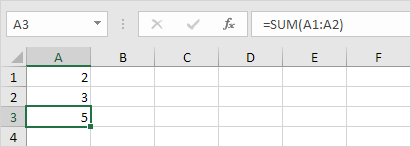
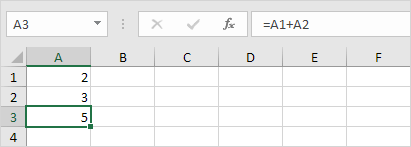
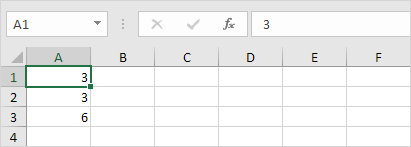
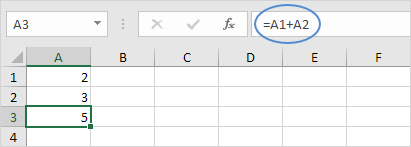
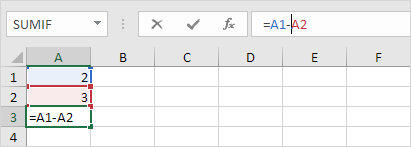

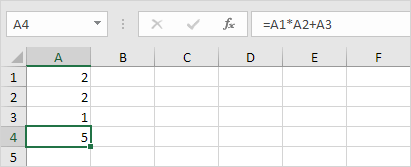
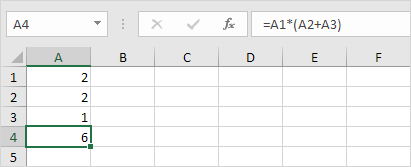
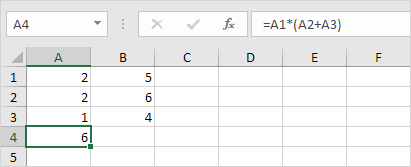
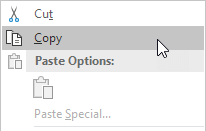


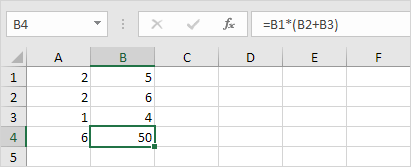
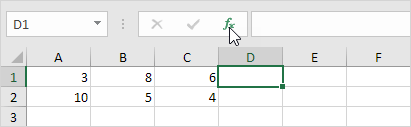
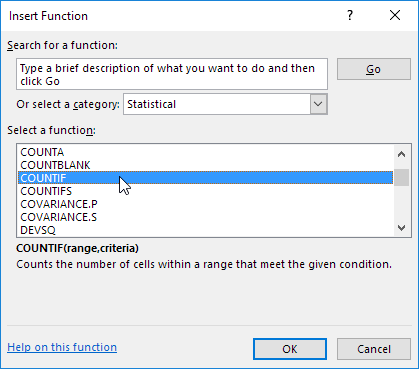


 se desplegara un menú con las siguientes opciones:
se desplegara un menú con las siguientes opciones:





